こんにちは
先日、スマホを買い替えてXperia 5iiからGoogle Pixel 7 Proに変更しました。
購入記事はこれです。
※以下の買い替え記事にGoogleストアで利用できるクーポンコードを貼ってあります。
購入して後日7,500円分のストアチケットが貰える様です。
目的の1つとしてカメラとGoogle Photoアプリの独自機能があります。
一部になりますが、特に興味がある機能を使ってみました。
なかなか面白かったので、記事にしてみます。
マクロ撮影
Google Pixel 7 Proにはマクロ撮影モードがあります。
この機能は結構期待してました。前のスマホの時は、大きく撮りたいと近づいてもピントが合わず近づけないので、望遠かトリミングで対応してました。望遠で拡大するのにも限界があり、望遠で撮っても大きくしきれず。トリミングで対応する事が多かったです。
後は、ピンズレしてるのに気づかずピンずれした状態でブログに上げることも。。
って事で、期待の機能でした。
何を撮るか一瞬(だけ)悩みましたが、テーブル上の100円硬化を撮影してみました。
結構寄れるし、AFも速いです。マクロ撮影モードは、切り替えしなくても被写体が近いと勝手に切り替わる様です。写真はトリミングしてなくて、ブログアップ様にサイズ変更(縮小)だけ行ってます。
近寄れすぎてスマホの影に被写体が入ってしまって、撮りづらい!と思うぐらい寄れます。
EXIFを見ると、焦点距離13mm(1倍かな?)で、被写体との距離が30mmとなってます。
これだけ寄れれば満足です。

もうちょと影にならない様に頑張って寄ってみました。これで被写体との距離が20mmとなってました。このあたりが限界な気がします。

写真の縦横比は、4:3と16:9のいづれかで選択できます。
マクロ撮影モードとしては十分かなと思いました。
ボケ補正機能(Google Photo)
カメラの機能ではありませんが、最近のGoogle Pixelシリーズを使っていると、特定の機能が利用できる様です。
その一つにボケ補正機能があります。
ボケた写真を補正できる機能との事です。今までは多少ボケてしまった写真はシャープネスを上げる事で対応していましたが、ボケてる物はボケているので多少改善するかも?ぐらいでした。
Google独自のSOCのTensor G2がのAI処理?(機能?)活躍しているそうです。SOCの機能なのね。。と思ってましたが、Google Photoのアプリを改造して、Tensorが乗ってないスマホでも動作したそうです。
Tensor使ってると早く処理できる程度なのかも?です。
連発で使っていると、スマホが暖かくなってくるので、写真補正のAIはかなり大変な処理をしている様な感じがしています。
Google Pixelで撮影した写真でなくても処理できるとの事です。
色々やってみましたが、ピンズレ写真も多少補正してマシになりますが、どっちかと言うと被写体ブレした写真の方が効果が高そうに感じました。
どうせなら!って事でスマホを横に振りながらポテトチップスの容器を撮ってみました。
その写真を補正してみます。
分かりづらいので動画にしてみました。
ポテトチップスの箱の文字を見るとぶれてます。

処理すると、文字がくっきりしました。

全てのボケ写真で同じ様な効果が出る訳ではなかったので、駄目な写真の時に諦める前にチャレンジしてみよう!と思います。
消しゴムマジック機能(Google Photo)
他に期待してた機能として、消しゴムマジックがあります。
写真内の特定物を消去できる機能です。なかなか面白そうです。
ブログのメンテ記事を書く時って、複数のメンテを一気に実行・撮影してから分割して記事を書く事が結構あって、次の記事のパーツが転がってる事があります。
綺麗に消せると嬉しいです。
※だったら片付けろ!と言われそうですが、ごもっともです(^_^;
早速、消しゴムマジック(消去)を実施してみます。
処理後の写真が動画に写ってなかったかも。。(^_^;
手順というか雰囲気を見る感じで。。
こんな写真があって。。
ポテトチップスの箱を消してみました。

一応消えるんですが、背景物が複雑な形状だと、まぁ。。(笑)
近くに寄って見ちゃ駄目!って感じで、特にキーボードが微妙な形状になってます。

色々遊んでみました。背景が単純だと違和感が残りますが、まだマシです。
ペーパーナイフを消してみます。
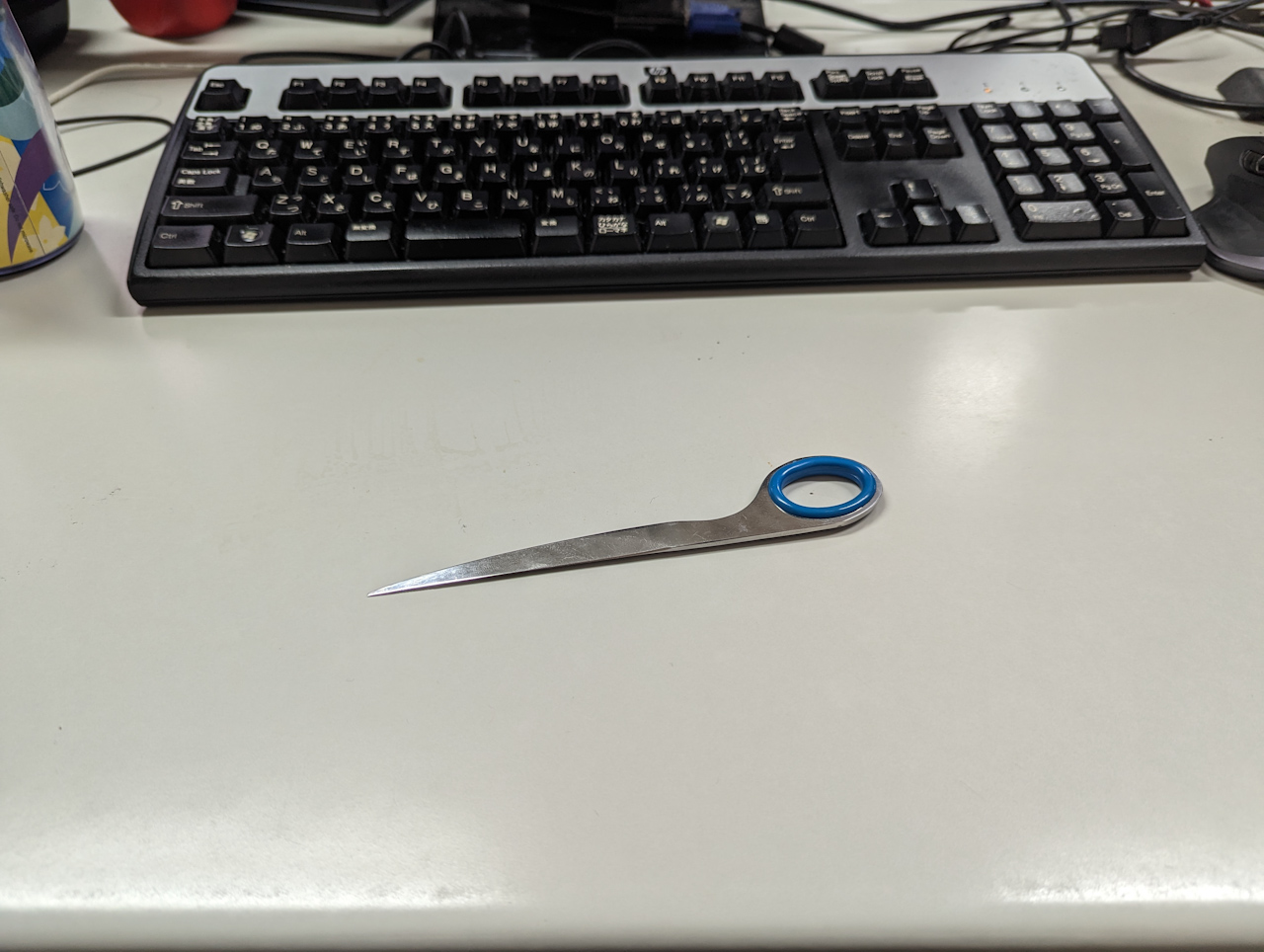
割りと綺麗に消えましたが。。良く見るとテーブルの色味がおかしくなってます。

次は自転車の後ろ側の看板を消してみます。

面白い!!(笑)
チラ見だと分からないレベルか?
見えてなかった所の草が生えてたり、高速道路ができたりしてます。良く見ると違和感が見えますが、無いものを予測して出すと言うのは凄く大変だと思います。すげー!

ついでに、この写真の緑のキャップを消してみようと思います。

割りと綺麗に消えました。テーブルの模様が油絵みたいに見えて微妙ですが。。

この機能、削除以外にカモフラージュってのが選べます。色を調整して気にならない様にするそうです。キャップをカモフラージュしてみました。
背景に近い色に変わってます。カモフラージュ。。なるほど。
物によっては、削除するよりカモフラージュの方が良いかも?

それ以外の機能等について
カメラの写真関係だと、夜景モードがあったり、長時間露光、アクションパン(流し撮りのお手伝い?)があったりします。他にはポートレートモードが有って、選択物の背景ボケを作ってくれるみたいです。他にはパノラマだったり、360度写真もありました。
動画だと、スローモーションとか、タイムラプスだったり。シネマティック動画なんかもあります。
動画は余り撮りませんが、タイムラプスとか、スローモーションは興味津々です。
360度写真とか面白そうです。
追々試してみたいなと思います。



コメント